هل سمعت أو قرأت عن Windows Action Center؟ هل تريد معرفة ما يمكنك فعله باستخدام Windows Action Center؟ أو هل ترغب في إيقاف تشغيل الإشعارات من Windows Action Center؟ ربما حتى إيقاف تشغيل Windows Action Center بالكامل؟ لقد وصلت إلى المكان الصحيح.
بدأ Windows Action Center بالفعل حياته على Windows Phone 8.1 المشؤوم. ثم شق طريقه إلى Windows 10 في منتصف عام 2015. بعض الناس يجدون الأمر مزعجًا والبعض الآخر يحب حقًا أنه يمكنهم القيام بأشياء من مكان واحد بسيط.
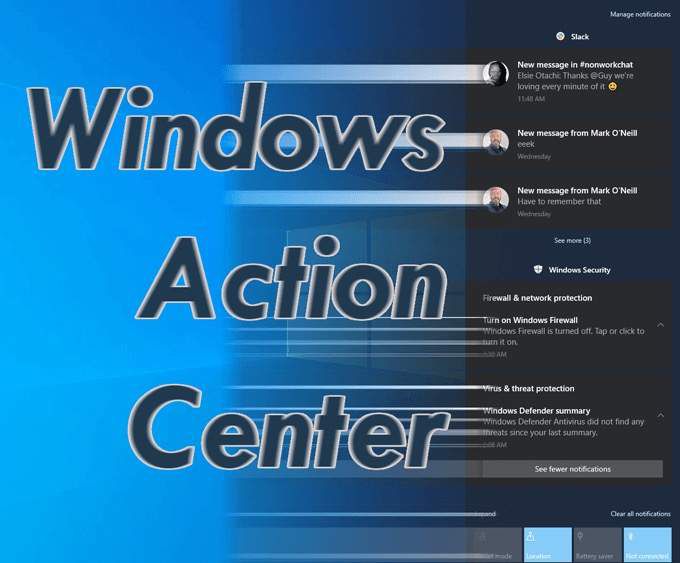
أين أجد Windows Action Center؟
انظر إلى الطرف الأيمن من شريط المهام. من المفترض أن ترى رمزًا يشبه الفقاعة التفسيرية. انقر عليه لرؤية الإعدادات والتطبيقات المختلفة التي يمكنك التحكم فيها من هناك ، بالإضافة إلى الإشعارات المختلفة. لاحظ أن الرمز لن يبدو دائمًا كما هو. يخبرك كل تغيير طفيف في الرمز بشيء ما.
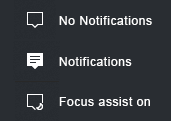
انقر على هذا الرمز لمشاهدة مركز إجراءات Windows بالكامل. سوف تنزلق من الجانب الأيمن للشاشة وتمتد من أعلى إلى أسفل. ستشبه الصورة أدناه.
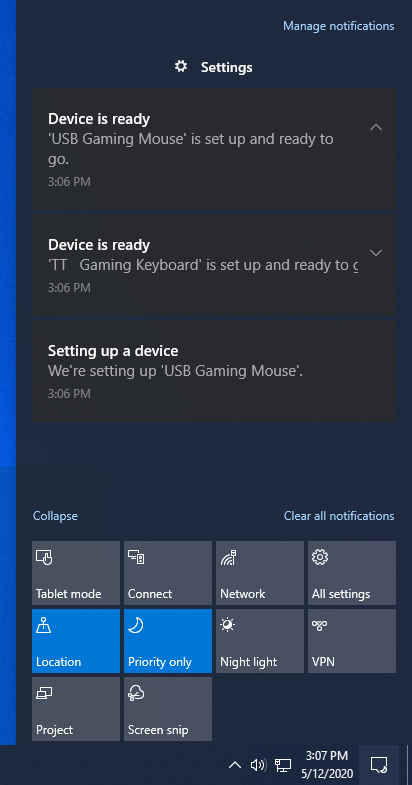
ما الذي يقوم به Windows Action Center؟
يعتبر Windows Action Center ميزة تسمح بالوصول المريح إلى مجموعة متنوعة من الإعدادات والمرافق. ربما رأيت بالفعل أنها تشارك أيضًا مجموعة من الإشعارات حول حالة جهاز الكمبيوتر الخاص بك ، والتطبيقات المختلفة ، ونصائح Windows.
هناك مجالان في Windows Action Center. منطقة الإجراءات السريعةومنطقة الإشعارات. في الصورة أدناه ، تظهر الإعلامات على اليسار ، وتظهر الأدوات المساعدة على اليمين.
In_content_1 all: [300x250] / dfp: [640x360]->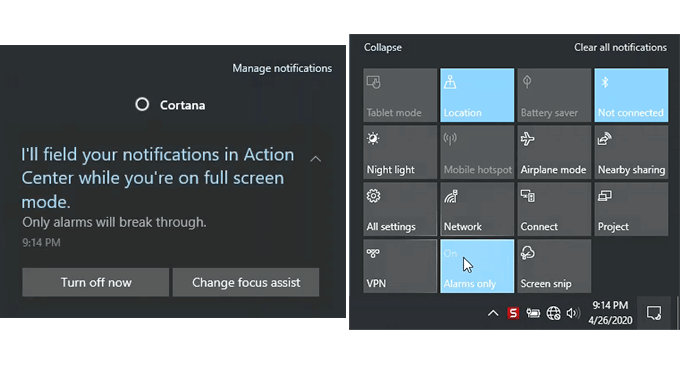
انظر كيف يمكن لمنطقة الإشعارات أن تعطينا مطالبات للقيام بالأشياء بشكل صحيح من الإشعار؟ يمكن أن يجعل ذلك إجراء التغييرات أسهل وأسرع من البحث عن إعدادات Windows أو لوحة التحكم.
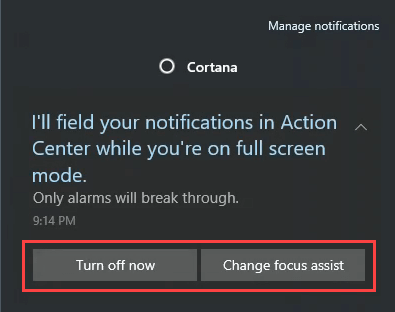
تسهل منطقة الإجراءات السريعة استخدام ميزات Windows دون المتابعة مطاردة أوزة برية. يقتصر على 16 إجراءً محددًا.
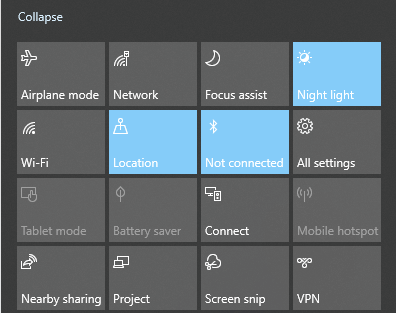
كيف أقوم بتغيير مربعات الإجراء؟
ربما بسبب أصوله على Windows Phone ، من السهل تغيير بلاط الإجراءحوله.
انقر بزر الماوس الأيمن على أي من مربعات الإجراءات وانقر على تعديل الإجراءات السريعة.

تحتوي المربعات الآن على رموز الدبوس عليها. إذا كنت تريد إزالة إجراء من العرض ، فانقر على دبوس التثبيت.
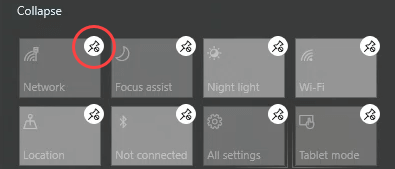
إذا كنت تريد إضافة إجراء ، فانقر فوق الزر إضافةثم اختر إجراءً. في هذا المثال ، دعنا نختار وضع الطائرة.
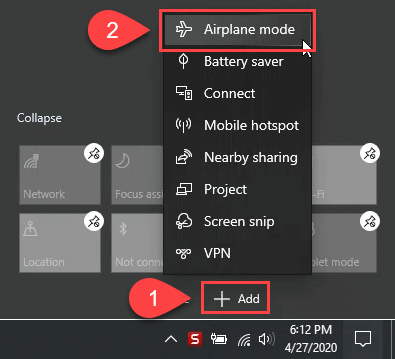
ألا تحب المكان الذي انتهى إليه وضع وضع الطائرة؟ حسنا. ما عليك سوى النقر عليه مع الاستمرار وسحبه إلى المكان الذي تريده. بمجرد حصولك على جميع الإجراءات التي تريدها ، انقر على الزر تملتنفيذ التغييرات.

كيف أقوم بإيقاف تشغيل Windows إشعارات مركز العمل؟
من بين الشكاوى الرئيسية حول Windows Action Center هي الإشعارات. عندما يكون مركز الإجراءات جديدًا بالنسبة لك ، يمكن أن يكون عدد الإشعارات مزعجًا. لا تقلق ، هذا قابل للتخصيص تمامًا. يمكنك إيقاف تشغيل جميع الإعلامات تمامًا ، أو اختيار الإعلامات التي تريد الحصول عليها فقط.
في الزاوية العلوية اليمنى من مركز عمل Windows ، انقر فوق إدارة الإعلامات.

ستفتح نافذة إعدادات الإشعارات والإجراءات. مرر لأسفل إلى قسم الإشعاراتوانقر على الزر المنزلق ضمن الحصول على إشعارات من التطبيقات والمرسلين الآخرين. سيؤدي ذلك إلى إيقاف تشغيل كل الإشعارات.

يمكنك أيضًا ضبط الإشعارات. فقط قم بالتمرير لأسفل قليلاً لرؤية خياراتك. يمكنك تشغيل الإشعارات من التطبيقات الفردية وإيقافها. يمكنك أيضًا استخدام إعدادات التركيز المساعدلتكون أكثر تحديدًا بشأن التنبيهات التي تتلقاها. ولعل أجمل ميزة هي ميزة الجدولة ضمن خلال هذه الأوقات. يسمح لك ذلك حقًا بالحصول على أفضل ما في العالمين.
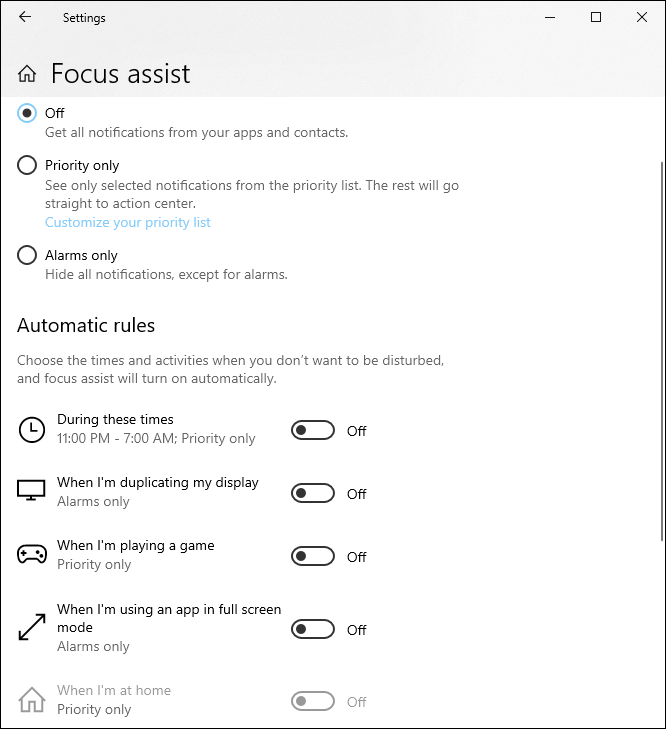
مرر أكثر قليلاً وسترى أنه يمكنك التحكم في مكان وكيفية إجراء الإشعارات. يمكنهم الظهور على شاشة القفل وتشغيل الأصوات وتقديم نصائح مفيدة حول Windows عشوائي.
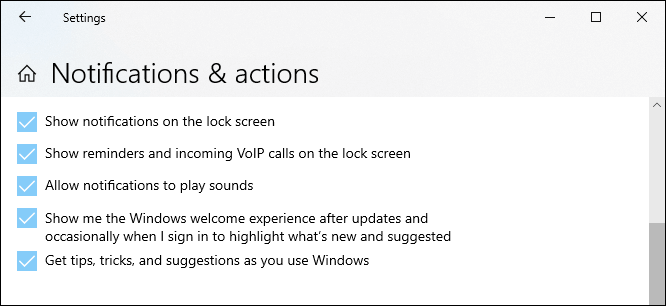
قليلاً أكثر قليلاً ، سترى أنه يمكنك التحكم في الإشعارات من تطبيقات معينة. ليس فقط تطبيقات Microsoft أيضًا ، كما ترى الفتنة و كروم في القائمة.
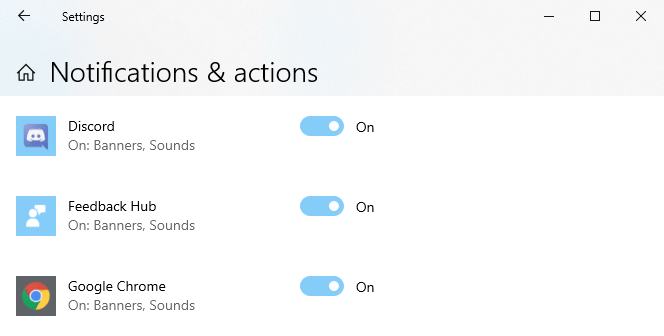
انقر على أحد التطبيقات في ذلك قائمة وسترى مدى دقة التحكم في الإشعارات.
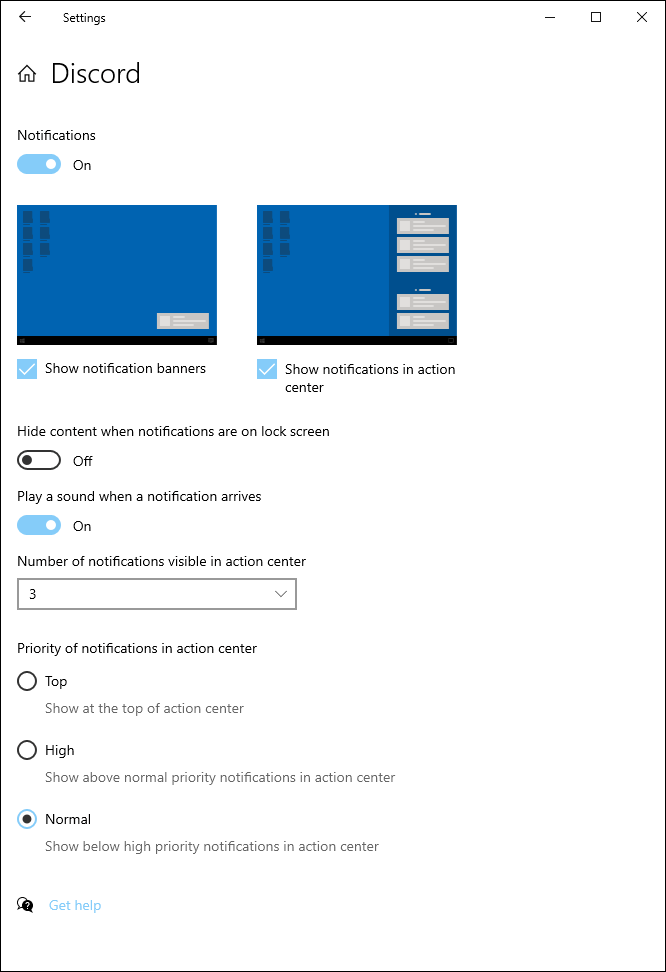
تبدو المجموعات المختلفة للحصول على إشعار لا حصر لها. إنه أكثر بكثير مما يمكننا تغطيته هنا.
كيفية تعطيل Windows Action Center بالكامل
لسنا متأكدين من سبب رغبتك في القيام بذلك ، ولكن من السهل جدًا القيام بذلك. قبل القيام بذلك ، قم بإيقاف تشغيل كل الإشعارات باستخدام المعلومات أعلاه. لن تتخلص هذه الطريقة من Windows Action Center والإشعارات في لقطة واحدة. هناك طرق للقيام بذلك من خلال سجل ويندوز أو سياسة الأمن المحلية ، ولكن هذا أكثر مما قد يرغب الشخص العادي في القيام به.
في شريط بحث النظام ، ابدأ في كتابة تحويل رموز النظام. سيؤدي ذلك إلى عرض مطابقة تشغيل رموز النظام أو إيقاف تشغيلها. انقر للانتقال إلى صفحة الإعدادات تلك.
ابحث عن مركز الإجراءاتفي الصفحة وانقر على زر شريط التمرير المجاور له. سيتغير من تشغيل إلى إيقاف. الآن ، ابحث في علبة النظام حيث كان Windows Action Center وستجده ذهب الآن.
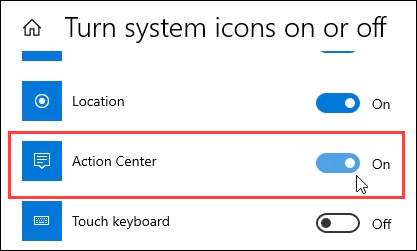
لإعادة تشغيله ، انتقل إلى نفس المكان وانقر على زر شريط التمرير مرة أخرى.
اتخاذ إجراء!
هذا هو مركز عمل Windows ومقدمة لما يمكنك القيام به به. إذا كنت ترغب في ذلك ، يمكننا أيضًا أن نوضح لك كيفية تخصيص Cortana وشريط المهام والبحث ومنطقة الإعلام. يمكنك حقًا تخصيص الطريقة التي يبدو بها Windows وتشعر بأي طريقة تريدها.